Download master не работает
Здравствуйте.
Удалил Download Master ,причина удаления - ничего не удалось скачать с инета.
Теперь пытаюсь установить снова и не получается.
После того как удалил , захожу на страницу скачивания Download Master , кликаю на "скачать" и попадаю вот сюда , затем и здесь кликаю на "скачать" . после этого в другом окне выходит :"закачка передана в Download Master" (не понятно как это передано. если на данный момент Download Master удален :() и на этом все, никаких действий.
И так несколько раз.
Я дня три как , установил Torrent может это как то связано?
У меня windows xp.
Помогите пожалуйста разобраться.
Это сработало спасибо , но опять мастер не качает ничего.
Это сработало похоже только с мастером, я таким же образом попытался скачать другую программу , запустил exe на закачку передалось на мастера а он не качает.
Лобо зайди в свойство интернет броузера .
найди плагин мастера и отключи,или в дополнительно и сброс.
Не понятное что то происходит:
то же самое и в IE , так же было и в мозилле и в опере - которой я пользуюсь больше всех.
По причине этого не мог выйти в интернет, что помогло не знаю. после часового перерыва заработало все кроме IE.
Лаборант, подскажи пожалуйста , как туда войти , я в IE посмотрел в "дополнительно" но плагина мастера там не увидел.
Может не там смотрю?
попробуй вот так (что бы наверняка)
и попробуй обновить сам мастер (только из программы - найдеш в вкладке справка)
Сброс я выполнил, обновления для мастера нет т.к. последняя версия.
Да и теперь все отображается норм. но опять ничего не качает.
У меня какая то проблема с IE :
может как это связано с работой мастера?
Сброс я выполнил, обновления для мастера нет т.к. последняя версия.
Да и теперь все отображается норм. но опять ничего не качает.
У меня какая то проблема с IE :
проверь- нажатие на Файл - работать в оффлайн(автономно) (тогда не чего не работает) если есть галочка нажми чтобы снять и вернутся в рабочий режим.
Лаборант, вот так было :
и после этого нажал на "работать автономно" и стало вот так:
и все равно ничего не помогло.
--------------------------------------------------------------------------------------
1.проверь что есть подключение к провайдеру
2.если 8 браузер но бета то поставь нормальную версию
3.проверь что не слетели дрова для сетевой карты
| 1.проверь что есть подключение к провайдеру 2.если 8 браузер но бета то поставь нормальную версию 3.проверь что не слетели дрова для сетевой карты |
1. провайдер подключен, здесь сбоев не было
2. вроде ни бэта версия:
3.посмотрел в диспетчере , дрова все стОят, или может еще как то нужно проверить?
У меня какая то проблема с компом , после того как ответил в этом посте , комп. перезагрузился сам. зависал сегодня несколько раз.
как теперь работает?
попробуй все таки 7 версию поставить, и если после этого заработает, вернуть(установить по новой) 8.
после сброса (NETSH) нужна перезагрузка
попробуй зайти в c:\windows\system32\drivers\etcтам есть файл хост
открой в блокноте и посмотри если под строкой 127.0.0.1 localhost что нибудь прописано если да то удали - перезагрузи и попробуй зайти и вопрос - а как ты ставил (каким способом ) 8 версию Вот только об этом и я подумал,хотя недавно проверял с Avz и AvpTool -ом, проверю еще раз, результаты выложу но уже не сегодня :) попробуй зайти в c:\windows\system32\drivers\etc .
127.0.0.1 localhost что нибудь прописано если да то удали. 1.надо сканировать так как.
2.делай откат установки на 7 версию и проверь с ней.
3.проверь реестер и системму на ошибки прогой . Лаборант, я обязательно все это выполню , результаты выложу но попозже ,уж извини меня :)
Ну вообщем проверка на вирусы ничего дала.
До того как я сделаю откат образа, я хотел бы показать небольшой отрезок отчета от
AVZ :
Теперь насчет IE , жму в IE на "диагностика проблем подключения" выходит вот это окно "Диагностика сети для Windows XP" открываю и там показывает на ошибки:
Программой TuneUp America - Download ссылку которой ты мне любезно предоставил Лаборант ,я проверил нет ли ошибок в реестре, (я пользуюсь почти такой же Auslogics BoostSpeed у американской конечно побольше возможностей. хотя не буду ничего утверждать) так вот после перезапуска
которую предложила мне TuneUp America - Download изменился цвет панели быстрого доступа с синего на серый не пойму почему? :(
ты убрал установку 8 версии? попробуй в 7 поработать?
прога прописала свою службу для темы (такое бывает)
зайди в win+r и напиши services.msc.
потом находиш темы (заходи ),и проверь что enabled and auto если нет то ставишь.
(найди так же tune-up theme service и отключи)
так же в services.msc
проверь что данные службы работают
Вы установили «Download Master» но он не скачивает файлы в автоматическом режиме, то есть когда вы кликаете по ссылке на сайте чтобы загрузить какой нибудь файл, то он скачивается обычным способом, а не как вы хотите через довланд мастер.
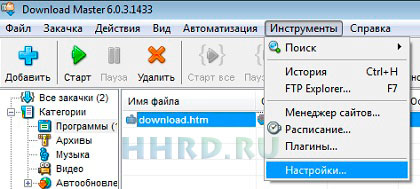
рис. 1. Окно настроек «Download Master»
Причина в том, что нужно выполнить интеграцию в браузер, проще говоря нужно предоставить «Download Master» доступ к данным которые находятся в браузере, для этого необходимо установить расширение.
При подготовке материала для данной статьи были использованы:
- Download Master 6.0.3.1433
- Google Chrome 39.0.2171.95 m
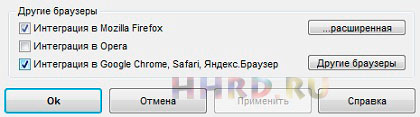
рис. 2. Интеграция в браузер «Download Master»
Открываем окно настроек «Download Master» рис. 1, далее в окне настроек в левой колонке нажимаем на ссылку общие, затем на ссылку интеграция, и ставим галочку возле нужного вам пункта, в моем случае это пункт «Интеграция в Google Chrome» рис. 2.
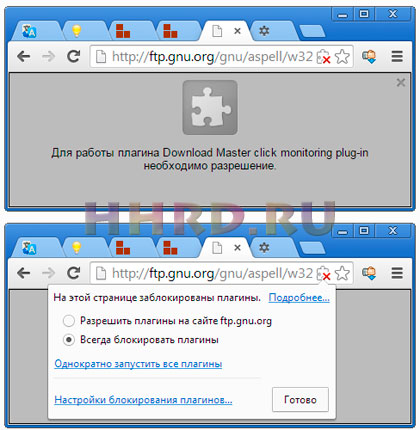
рис. 3. Браузер заблокировал плагин «Download Master»
Браузер может блокировать перехват ссылок довланд мастером (рис. 3.), что бы этого не происходило, плагину нужно дать разрешение откройте окно настроек и установите оптимальные для вас параметры работы плагина.

Закачать видео с YouTube не так уж и просто. Для этого используются специальные приложения, которые умеют качать потоковое видео. К их числу относится популярный менеджер закачек Download Master. Но, к сожалению, далеко не всегда даже с помощью этой программы начинающему пользователю удается закачать видео с вышеуказанного сервиса. Давайте разберемся, почему Download Master не качает видео с YouTube, и как решить данную проблему.
Закачка через интерфейс Download Master
Если у вас не получается закачать видео программой Download Master с YouTube, то, скорее всего, вы делаете что-то неправильно. Давайте разберем, как следует выполнять данную процедуру.

Затем скопированную ссылку следует добавить в Download Master стандартным способом, нажав на значок добавления закачки в левом верхнем углу.

После этого, в появившемся окне, определяем путь, куда должно сохраниться закачанное видео, или оставляем его по умолчанию.

Тут же можно выбрать качество скачиваемого видео.

Важно знать, что чем выше качество, тем загрузка будет идти дольше, а скачанный видеофайл будет занимать больше места на жестком диске.
После того, как мы произвели все настройки, или оставили их по умолчанию, жмем на кнопку «Начать закачку».

Закачка непосредственно видео может стартовать не сразу. Сначала загружается та страница, где оно расположено. Так что не переживайте о том, что сделали что-то неправильно.

После того, как страница загрузилась в память программы, Download Master находит видео, и начинает его скачивать.

Как видим, закачка видео пошла, значит, мы все сделали правильно.
Закачка через браузеры
В браузерах Mozilla FireFox и Google Chrome можно установить плагины Download Master, которые сделают закачку с сервиса YouTube ещё более простой и понятной.

После этого, появляется уже знакомое нам окно закачки.

Далее все действия производим, как и при обычном добавлении видео через интерфейс Download Master.
Аналогичная возможность имеется также и в браузере Mozilla FireFox. Последовательность действий практически та же самая, но кнопка добавления закачки видео выглядит несколько по-другому.

Практически во всех браузерах, которые поддерживают интеграцию с Download Master, можно закачать видео с YouTube, кликнув по ссылке, ведущей на страницу с ним, правой кнопкой мыши, и в появившемся контекстном меню, выбрав пункт «Закачать при помощи DM». Дальнейшие действия аналогичны тем, о которых мы говорили выше.
Проблемы на сервисе YouTube
Очень редко, но бывают и такие случаи, когда по причине изменения алгоритма работы сервиса YouTube, менеджер загрузки временно перестает поддерживать закачку видео с данного сайта. В этом случае, нужно ждать следующего обновления программы Download Master, когда разработчики подстроят её под изменения, внесенные на сервисе YouTube. А пока, можно попытаться скачать нужный контент, при помощи других программ, поддерживающих закачку потокового видео.
Чтобы не пропустить обновление программы Download Master, в котором будет решена данная проблема с закачкой, советуем проверить, чтобы настройки обновления были выставлены правильно.

Как видим, проблемы с загрузкой видео с сервиса YouTube при помощи программы Download Master чаще всего вызваны неправильным её использованием. При точном следовании вышеописанных инструкций, в большинстве случаев, пользователям гарантирован успех при скачивании контента с YouTube.
Отблагодарите автора, поделитесь статьей в социальных сетях.
Просмотр роликов на YouTube с каждым днем набирает все большие обороты. Главное достоинство, благодаря которому YouTube обрел такую популярность – пользователи могут просматривать миллионы интересных роликов абсолютно бесплатно, а создатели каналов, в свою очередь, могут иметь небольшой, но стабильный доход. Но кроме просмотра роликов онлайн, пользователи могут сохранять видеозаписи на компьютер. О том, как это сделать, читайте дальше.
На самом деле скачивание роликов с сайта YouTube невозможно. Однако существуют обходные пути, которые справляются со своей задачей на все 100%. Ниже рассмотрим несколько способов, которые позволят скачать видео с сайта YouTube.
Самый простой и эффективный способ, который не потребует предварительного скачивания стороннего программного обеспечения.
Принцип работы данного метода заключается в добавлении английских букв «ss» в адресную строку перед началом адреса страницы с роликом. Например:


Закачать видео с YouTube не так уж и просто. Для этого используются специальные приложения, которые умеют качать потоковое видео. К их числу относится популярный менеджер закачек Download Master. Но, к сожалению, далеко не всегда даже с помощью этой программы начинающему пользователю удается закачать видео с вышеуказанного сервиса. Давайте разберемся, почему Download Master не качает видео с YouTube, и как решить данную проблему.
Если у вас не получается закачать видео программой Download Master с YouTube, то, скорее всего, вы делаете что-то неправильно. Давайте разберем, как следует выполнять данную процедуру.


После этого, в появившемся окне, определяем путь, куда должно сохраниться закачанное видео, или оставляем его по умолчанию.

Тут же можно выбрать качество скачиваемого видео.

Важно знать, что чем выше качество, тем загрузка будет идти дольше, а скачанный видеофайл будет занимать больше места на жестком диске.
После того, как мы произвели все настройки, или оставили их по умолчанию, жмем на кнопку «Начать закачку».

Закачка непосредственно видео может стартовать не сразу. Сначала загружается та страница, где оно расположено. Так что не переживайте о том, что сделали что-то неправильно.

После того, как страница загрузилась в память программы, Download Master находит видео, и начинает его скачивать.

Как видим, закачка видео пошла, значит, мы все сделали правильно.
Закачка через браузеры
В браузерах Mozilla FireFox и Google Chrome можно установить плагины Download Master, которые сделают закачку с сервиса YouTube ещё более простой и понятной.
После этого, появляется уже знакомое нам окно закачки.

Аналогичная возможность имеется также и в браузере Mozilla FireFox. Последовательность действий практически та же самая, но кнопка добавления закачки видео выглядит несколько по-другому.

Практически во всех браузерах, которые поддерживают интеграцию с Download Master, можно закачать видео с YouTube, кликнув по ссылке, ведущей на страницу с ним, правой кнопкой мыши, и в появившемся контекстном меню, выбрав пункт «Закачать при помощи DM». Дальнейшие действия аналогичны тем, о которых мы говорили выше.
Проблемы на сервисе YouTube
Очень редко, но бывают и такие случаи, когда по причине изменения алгоритма работы сервиса YouTube, менеджер загрузки временно перестает поддерживать закачку видео с данного сайта. В этом случае, нужно ждать следующего обновления программы Download Master, когда разработчики подстроят её под изменения, внесенные на сервисе YouTube. А пока, можно попытаться скачать нужный контент, при помощи других программ, поддерживающих закачку потокового видео.
Чтобы не пропустить обновление программы Download Master, в котором будет решена данная проблема с закачкой, советуем проверить, чтобы настройки обновления были выставлены правильно.

Как видим, проблемы с загрузкой видео с сервиса YouTube при помощи программы Download Master чаще всего вызваны неправильным её использованием. При точном следовании вышеописанных инструкций, в большинстве случаев, пользователям гарантирован успех при скачивании контента с YouTube.
Андрей | 18 февраля 2015, 17:15
У меня такая же хрень случилась. IDM раньше качал с YouTube, а в один прекрасный день отказался. Выдаёт ошибку, типа "вам запрещён доступ на данный сервер". Это "ютуб" блокирует скачивания, поскольку невыгодно, ему нужны просмотры.

Закачать видео с YouTube не так уж и просто. Для этого используются специальные приложения, которые умеют качать потоковое видео. К их числу относится популярный менеджер закачек Download Master. Но, к сожалению, далеко не всегда даже с помощью этой программы начинающему пользователю удается закачать видео с вышеуказанного сервиса. Давайте разберемся, почему Download Master не качает видео с YouTube, и как решить данную проблему.
Закачка через интерфейс Download Master
Если у вас не получается закачать видео программой Download Master с YouTube, то, скорее всего, вы делаете что-то неправильно. Давайте разберем, как следует выполнять данную процедуру.

Затем скопированную ссылку следует добавить в Download Master стандартным способом, нажав на значок добавления закачки в левом верхнем углу.

После этого, в появившемся окне, определяем путь, куда должно сохраниться закачанное видео, или оставляем его по умолчанию.

Тут же можно выбрать качество скачиваемого видео.

Важно знать, что чем выше качество, тем загрузка будет идти дольше, а скачанный видеофайл будет занимать больше места на жестком диске.
После того, как мы произвели все настройки, или оставили их по умолчанию, жмем на кнопку «Начать закачку».

Закачка непосредственно видео может стартовать не сразу. Сначала загружается та страница, где оно расположено. Так что не переживайте о том, что сделали что-то неправильно.

После того, как страница загрузилась в память программы, Download Master находит видео, и начинает его скачивать.

Как видим, закачка видео пошла, значит, мы все сделали правильно.
Закачка через браузеры
В браузерах Mozilla FireFox и Google Chrome можно установить плагины Download Master, которые сделают закачку с сервиса YouTube ещё более простой и понятной.

После этого, появляется уже знакомое нам окно закачки.

Далее все действия производим, как и при обычном добавлении видео через интерфейс Download Master.
Аналогичная возможность имеется также и в браузере Mozilla FireFox. Последовательность действий практически та же самая, но кнопка добавления закачки видео выглядит несколько по-другому.

Практически во всех браузерах, которые поддерживают интеграцию с Download Master, можно закачать видео с YouTube, кликнув по ссылке, ведущей на страницу с ним, правой кнопкой мыши, и в появившемся контекстном меню, выбрав пункт «Закачать при помощи DM». Дальнейшие действия аналогичны тем, о которых мы говорили выше.
Проблемы на сервисе YouTube
Очень редко, но бывают и такие случаи, когда по причине изменения алгоритма работы сервиса YouTube, менеджер загрузки временно перестает поддерживать закачку видео с данного сайта. В этом случае, нужно ждать следующего обновления программы Download Master, когда разработчики подстроят её под изменения, внесенные на сервисе YouTube. А пока, можно попытаться скачать нужный контент, при помощи других программ, поддерживающих закачку потокового видео.
Чтобы не пропустить обновление программы Download Master, в котором будет решена данная проблема с закачкой, советуем проверить, чтобы настройки обновления были выставлены правильно.

Как видим, проблемы с загрузкой видео с сервиса YouTube при помощи программы Download Master чаще всего вызваны неправильным её использованием. При точном следовании вышеописанных инструкций, в большинстве случаев, пользователям гарантирован успех при скачивании контента с YouTube.

Отблагодарите автора, поделитесь статьей в социальных сетях.

ASUS Download Master Client
версия: 1.15.4
Последнее обновление программы в шапке: 20.05.2017



Краткое описание:
Позволяет управлять торрентокачалкой Download Master, установленном на роутеры Asus.
Описание:
ASUS Download Master Client позволяет управлять системой загрузки торрентов Download Master, которая устанавливается на роутеры компании ASUS. С помощью приложения можно управлять текущими загрузками и добавлять новые, скачивая torrent-файлы прямо с Android-устройства.
Подтверждена совместимость приложения с роутерами ASUS следующих моделей: RT-AC68U, RT-N66U, RT-N55U, RT-N56U, DSL-N55, RT-N50U, RT-N16, RT-N14 (список сформирован по положительным отзывам в комментариях к приложению на Google Play)
Проект с открытым исходным кодом. Исходники доступны здесь
Русский интерфейс: Да
обновил в гуглплее, теперь новый дизайн и поддержка magnet. а тут никого особо не заинтересовало, вот и не слежу:Р Программа хорошая, но вот сам Download Master глючный. При скачке даже одного торрента через веб-интерфейс передвигаться очень проблематично.С мобильника такая же ситуация. Часто при нажатии на стоп/паузу выскакивает Can not connect.
Хорошо бы добавит функцию добавления новых торрентов с мобильника и инструкцию по доступу через обычный мобильный интернет (дабы удалённо добавлять торренты).
Скачал с ГуглПлея приложение 1.5.1. Можно парочку замечаний?
1. В самой программе нигде нет About, поэтому приходится залазить на Gplay, чтобы узнать версию установленного софта. Неаккуратненько.
2. После ввода логинов-паролей-адресов непонятно, подключился или нет к роутеру? Нужен некий индикатор HeartBit или типа того, чтобы можно было понять - до роутера достучался-таки или нет?
3. Очень не хватает возможности, чтобы программа умудрялась "высосать" имя роутера из уже установленного приложения AiCloud (все равно каждый владелец такого роутера ставит его первым делом, а приложение умеет подхватывать это длинное имя из самого роутера), а то вручную перебивать эту сумашедшую длинную строку имени сервера - просто повесишься.
Если чё, роутер RT-N66U с оф.прошивкой 3.0.0.4.370. Версию DM сейчас не смогу сказать, внешнее управление роутером отключено.
Читайте также:


